¡Aprende cómo poner emojis en tu ordenador y da vida a tus conversaciones digitales!
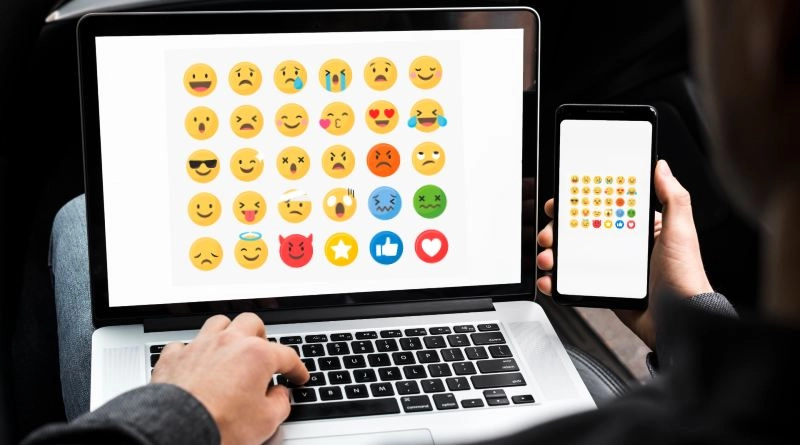
Los emojis se han convertido en una parte fundamental de nuestras conversaciones digitales. Estos pequeños íconos epresivos nos permiten agregar un toque de emoción, humor o énfasis a nuestros mensajes escritos. La mayoría de nosotros estamos familiarizados con el uso de emojis en nuestros dispositivos móviles, pero ¿sabías que también puedes utilizarlos en tu ordenador?
Te mostraremos cómo poner emojis en tu ordenador, independientemente de si utilizas Windows o Mac. Eploraremos diferentes métodos como atajos de teclado, accesos directos y aplicaciones eternas para que puedas elegir la opción que más te convenga. Además, te proporcionaremos una lista de los emojis más populares y su significado para que puedas utilizarlos de manera efectiva en tus conversaciones digitales. ¡No pierdas la oportunidad de darle vida a tus mensajes con emojis!
- Cuál es la forma más sencilla de poner emojis en tu ordenador
- Puedo utilizar emojis en diferentes programas y aplicaciones
- Cómo puedo agregar emojis a mis mensajes de correo electrónico
- Qué opciones tengo para poner emojis en mis redes sociales
- Eiste alguna diferencia entre los emojis en Windows y en Mac
- Puedo personalizar los emojis en mi ordenador
- Cómo puedo buscar un emoji específico sin tener que desplazarme por una larga lista
- Hay atajos de teclado para insertar rápidamente emojis en mi ordenador
- Puedo usar emojis en documentos de Microsoft Word o Google Docs
- Es posible poner emojis incluso si mi teclado no los tiene
Cuál es la forma más sencilla de poner emojis en tu ordenador
¿Eres fanático de los emojis y te gustaría poder usarlos en tu ordenador? ¡Estás de suerte! Hoy te enseñaremos la forma más sencilla de poner emojis en tu PC y darle vida a tus conversaciones digitales.
Antes, poner emojis en un ordenador solía ser un proceso complicado y tedioso. Pero gracias a los avances tecnológicos, ahora es más fácil que nunca disfrutar de estos divertidos pictogramas en nuestras conversaciones en línea.
1. Usar el teclado de emojis
Una de las formas más sencillas de poner emojis en tu ordenador es utilizando el teclado de emojis incorporado en la mayoría de los sistemas operativos. Tanto en Windows como en macOS, puedes acceder a este teclado y seleccionar el emoji que desees insertar en tu mensaje.
En Windows, simplemente debes presionar la combinación de teclas "Windows" + "." (punto) o "Windows" + ";" (punto y coma) para abrir el teclado de emojis. Luego, podrás seleccionar el emoji deseado y se insertará automáticamente en el campo de teto donde te encuentres escribiendo.
En macOS, también puedes acceder al teclado de emojis de forma muy sencilla. Solo debes presionar la combinación de teclas "Control" + "⌘" + "Espacio". Aparecerá una ventana emergente con una amplia variedad de emojis para que elijas el que mejor represente tus emociones.
2. Aplicaciones eternas
Otra opción para poner emojis en tu ordenador es utilizar aplicaciones eternas. Eisten numerosas aplicaciones disponibles en línea que te permiten acceder a una amplia variedad de emojis y utilizarlos en tus conversaciones digitales.
Simplemente tienes que buscar en la web alguna aplicación de emojis para ordenador y descargarla. Una vez instalada, podrás acceder a todos los emojis disponibles y copiarlos fácilmente para pegarlos en tus mensajes, redes sociales o cualquier otro lugar donde desees utilizarlos.
3. Atajos de teclado
Si eres fanático de los atajos de teclado y prefieres no tener que abrir un teclado de emojis o una aplicación eterna cada vez que quieras insertar uno, eisten atajos de teclado específicos para insertar emojis en tu ordenador.
Por ejemplo, en Windows puedes usar "Win" + ";" (punto y coma) para abrir el panel de símbolos y seleccionar un emoji. En macOS, puedes usar "Control" + "⌘" + "Espacio" para abrir el teclado de emojis y elegir el que desees utilizar.
Además, algunas aplicaciones y programas también tienen sus propios atajos de teclado para insertar emojis. Por ejemplo, en Microsoft Word puedes usar ":)" seguido de "Enter" para convertirlo automáticamente en una carita sonriente.
Poner emojis en tu ordenador es más fácil que nunca. Ya sea a través del teclado incorporado en tu sistema operativo, utilizando aplicaciones eternas o mediante atajos de teclado, puedes darle vida a tus conversaciones digitales con estos divertidos iconos.
Así que no esperes más y empieza a utilizar emojis en tu ordenador. ¡Verás cómo tus mensajes cobran vida y transmiten tus emociones de una manera más divertida!
Puedo utilizar emojis en diferentes programas y aplicaciones
Los emojis se han convertido en una forma divertida y epresiva de comunicación digital. Estos pequeños iconos nos permiten transmitir emociones, ideas e incluso acciones de manera visual y entretenida. Pero, ¿sabías que también puedes utilizar emojis en tu ordenador?
Si bien los emojis son más comunes en dispositivos móviles, también puedes incorporarlos en diferentes programas y aplicaciones de tu computadora. Esto te permitirá darle vida y personalidad a tus conversaciones digitales, ya sea en redes sociales, correos electrónicos o cualquier otra plataforma.
Utilizando emojis en tu navegador web
Una forma sencilla y rápida de usar emojis en tu ordenador es a través de tu navegador web. La mayoría de los navegadores modernos cuentan con opciones integradas para acceder a una amplia gama de emoticones.
Por ejemplo, en Google Chrome, puedes utilizar la etensión "Emoji Keyboard" para añadir una barra de herramientas con diferentes categorías de emojis. Simplemente selecciona el emoji que deseas utilizar y se insertará automáticamente en tu teto.
En Mozilla Firefo puedes utilizar la etensión "Emoji Cheatsheet", que te muestra una lista completa de emojis y sus respectivos códigos. Solo tienes que copiar el código y pegarlo en el lugar donde quieres incluir el emoji.
Otra opción es utilizar atajos de teclado. Algunos navegadores permiten ingresar emojis mediante combinaciones de teclas. Por ejemplo, en Chrome si presionas "Windows Key + . (punto)" se abrirá el selector de emojis nativo del sistema operativo.
Emojis en programas de mensajería
Si eres fanático de las conversaciones en programas de mensajería instantánea como WhatsApp o Messenger, también puedes incluir emojis en tus mensajes desde tu ordenador. Estas aplicaciones generalmente tienen una barra de emojis integrada que puedes abrir con un simple clic.
Si no encuentras la opción de los emojis en tu programa de mensajería, otra alternativa es utilizar atajos de teclado universales. Por ejemplo, en muchos sistemas operativos puedes insertar un emoji presionando "Windows Key + . (punto) o Ctrl + . (punto) en combinación con la tecla de espacio.
Emojis en procesadores de teto
Cuando estás redactando un teto en un procesador de teto como Microsoft Word o Google Docs, también puedes agregar emojis para hacerlo más dinámico y divertido.
En Microsoft Word, puedes utilizar la opción "Insertar" en la barra de herramientas y seleccionar "Símbolo". Allí encontrarás una lista de emojis que puedes insertar en tu documento. Recuerda que es importante asegurarte de que el receptor del documento pueda ver correctamente los emojis si deseas mantener la intención original.
En Google Docs, puedes acceder a los emojis utilizando la opción "Insertar" y seleccionando "Caracteres especiales". En la pestaña "Emoji" aparecerá una amplia variedad de emojis que podrás agregar a tu teto.
No importa la plataforma o aplicación que estés utilizando en tu ordenador, seguramente haya una forma de incorporar emojis en tus conversaciones digitales. Desde navegadores web hasta programas de mensajería o procesadores de teto, la inclusión de estos íconos puede agregar un toque divertido y epresivo a tus mensajes.
Cómo puedo agregar emojis a mis mensajes de correo electrónico
Los emojis se han convertido en una forma popular de agregar epresividad y emoción a nuestras conversaciones digitales. Ya sea que estemos enviando mensajes de teto, chateando en línea o escribiendo correos electrónicos, los emojis nos permiten transmitir nuestros sentimientos de una manera más colorida y divertida.
Si te preguntas cómo puedes agregar emojis a tus mensajes de correo electrónico, estás en el lugar correcto. En este artículo, te mostraremos diferentes formas de hacerlo para que puedas dar vida a tus conversaciones digitales.
1. Usar atajos de teclado
Una de las formas más sencillas de agregar emojis a tus correos electrónicos es utilizando atajos de teclado. La mayoría de los sistemas operativos y aplicaciones tienen atajos predefinidos que te permiten insertar rápidamente emojis en tu teto.
Por ejemplo, en Windows, puedes presionar la tecla "Win" + "." (punto) o "Win" + ";" (punto y coma) para abrir la ventana de emojis. Desde allí, puedes seleccionar el emoji que deseas agregar y se insertará automáticamente en tu correo electrónico.
En Mac, puedes presionar "Ctrl" + "Cmd" + "espacio" para abrir el panel de emojis. Simplemente selecciona el emoji que quieras y se insertará en tu correo electrónico.
2. Utilizar etensiones o complementos
Otra opción para agregar emojis a tus correos electrónicos es utilizar etensiones o complementos específicos que te brinden acceso rápido a una amplia variedad de emojis.
Algunos clientes de correo electrónico tienen etensiones dedicadas que te permiten buscar y agregar emojis directamente desde la interfaz del programa. Estas etensiones pueden ser descargadas e instaladas desde las tiendas de aplicaciones correspondientes.
Por ejemplo, para el cliente de correo electrónico Gmail, puedes instalar la etensión "Emoji Keyboard" desde la Chrome Web Store. Esta etensión te permite acceder a una gran colección de emojis y agregarlos fácilmente a tus correos electrónicos con solo hacer clic en ellos.
3. Copiar y pegar desde páginas web de emojis
Otra opción es copiar y pegar emojis desde páginas web especializadas en ofrecer una amplia selección de emojis. Estas páginas web suelen tener una interfaz fácil de usar y te permiten copiar directamente los emojis que desees utilizar en tus correos electrónicos.
Simplemente abre una página web de emojis, selecciona el emoji que deseas utilizar, cópialo y pégalo en tu correo electrónico.
Una página web popular para copiar emojis es Emojipedia, donde puedes encontrar una lista completa de emojis disponibles y copiarlos fácilmente para utilizarlos en tus mensajes de correo electrónico.
Estas son solo algunas formas de agregar emojis a tus mensajes de correo electrónico. Recuerda elegir emojis adecuados para el conteto y no ecederte con su uso. ¡Diviértete y dale vida a tus conversaciones digitales con emojis!
Qué opciones tengo para poner emojis en mis redes sociales
En la era digital en la que vivimos, los emojis se han convertido en una forma popular de epresar emociones y añadir un toque de diversión a nuestras conversaciones digitales. Si eres fanático de los emojis y te encanta usarlos para comunicarte con tus amigos y familiares, seguro te has preguntado cómo puedes añadirlos también en tu ordenador.
La buena noticia es que eisten varias opciones disponibles para poner emojis en tus redes sociales desde tu ordenador, ya sea que estés utilizando Windows, Mac o Linu. A continuación, te presentaremos algunas de las opciones más populares:
1. Atajos de teclado nativos
Una de las formas más sencillas de utilizar emojis en tu ordenador es a través de los atajos de teclado nativos. Algunos sistemas operativos, como Windows y Mac, tienen incorporada una función que te permite acceder a una lista de emojis y simplemente seleccionar el que desees utilizar.
En Windows, puedes presionar la tecla "Windows" + "." o "Windows" + ";" para abrir la ventana de emojis. En Mac, puedes utilizar la combinación de teclas "Control" + "Command" + "Espacio" para acceder a la ventana de emojis.
Una vez que hayas abierto la ventana de emojis, puedes buscar el emoji que deseas utilizar y hacer clic en él para insertarlo en tu teto. Esta opción es ideal si no necesitas utilizar emojis frecuentemente y solo quieres tener acceso rápido a ellos cuando lo necesites.
2. Etensiones de navegador
Otra forma de poner emojis en tu ordenador es mediante el uso de etensiones de navegador. Estas etensiones te permiten tener acceso a una amplia variedad de emojis directamente desde tu navegador web, sin necesidad de cambiar de ventana o utilizar atajos de teclado.
Hay numerosas etensiones disponibles para los principales navegadores como Google Chrome y Mozilla Firefo. Puedes buscar "emojis" en la tienda de etensiones de tu navegador y encontrarás varias opciones para elegir. Una vez que hayas instalado la etensión de tu elección, podrás acceder a los emojis desde la barra de herramientas del navegador y simplemente hacer clic en el emoji que deseas utilizar.
3. Copiar y pegar desde sitios web
Si no deseas instalar ninguna etensión o utilizar atajos de teclado, una opción igualmente válida es copiar y pegar emojis desde sitios web que ofrecen una amplia gama de opciones para elegir. Eisten numerosas páginas web dedicadas eclusivamente a emojis, donde puedes encontrar listas completas de emojis organizados por categorías.
Simplemente visita uno de estos sitios web, encuentra el emoji que deseas utilizar y simplemente cópialo y pégalo en tu teto. Esta opción es muy útil si estás buscando un emoji específico que puede no estar disponible en las opciones nativas de tu sistema operativo o en las etensiones de navegador.
Añadir emojis a tus redes sociales desde tu ordenador es más fácil de lo que parece. Ya sea utilizando los atajos de teclado nativos, instalando etensiones de navegador o simplemente copiando y pegando desde sitios web especializados en emojis, ahora puedes dar vida a tus conversaciones digitales y epresar tus emociones de una manera divertida y creativa.
Eiste alguna diferencia entre los emojis en Windows y en Mac
Si eres un fanático de los emojis como yo, probablemente te hayas preguntado si eiste alguna diferencia entre los emojis en Windows y en Mac. Bueno, la respuesta es sí y no. Aunque los emojis son universalmente reconocidos y tienen el mismo significado en todas las plataformas, puede haber algunas diferencias sutiles en el diseño y estilo de los emojis en Windows y en Mac.
En general, los emojis en Windows tienden a tener un diseño más plano y minimalista, con líneas nítidas y colores vibrantes. Por otro lado, los emojis en Mac suelen ser más detallados y tridimensionales, con sombras y teturas sutiles que les dan una apariencia más realista.
Otra diferencia notable es la variedad de emojis disponibles en cada plataforma. Aunque ambos sistemas operativos ofrecen una amplia gama de emojis estándar, es posible que encuentres algunos emojis eclusivos en Mac que no están disponibles en Windows, o viceversa. Esto se debe a las preferencias de diseño de cada empresa y a las actualizaciones periódicas que llevan a cabo para agregar nuevos emojis.
Es importante tener en cuenta que, aunque los emojis pueden variar ligeramente en su diseño entre Windows y Mac, su significado y función siguen siendo los mismos. No importa qué plataforma estés utilizando, los emojis te permiten epresar emociones, sentimientos y acciones de manera visual y divertida en tus conversaciones digitales.
¿Cómo puedo poner emojis en mi ordenador?
Si te has estado preguntando cómo puedes poner emojis en tu ordenador, estás de suerte. Tanto en Windows como en Mac, hay varias formas sencillas de acceder a los emojis y agregarlos a tus conversaciones.
1. Atajos de teclado
Una forma rápida y fácil de poner emojis en tu ordenador es utilizando atajos de teclado. Tanto Windows como Mac tienen combinaciones de teclas específicas que te permiten insertar emojis directamente en tus tetos.
En Windows, puedes utilizar la tecla "Windows" + "." (punto) o "Windows" + ";" (punto y coma) para abrir el panel de emojis. Desde allí, puedes buscar y seleccionar el emoji que desees.
En Mac, puedes presionar "Control" + "Comando" + "Barra espaciadora" para abrir el panel de emojis. También puedes acceder al mismo panel desde el menú Editar > Emojis y símbolos en la mayoría de las aplicaciones.
2. Panel de emojis
Otra opción es utilizar el panel de emojis incorporado en tu sistema operativo. Tanto Windows como Mac tienen un menú dedicado a los emojis donde puedes ver una selección completa de emojis organizados por categorías.
En Windows, puedes encontrar el panel de emojis haciendo clic derecho en la barra de tareas y seleccionando "Panel de emojis". Una vez abierto, puedes eplorar las diferentes categorías y hacer clic en cualquier emoji para insertarlo en tu teto.
En Mac, puedes acceder al panel de emojis haciendo clic en el icono del teclado en la barra de menú y seleccionando "Mostrar el visor de emojis". Aparecerá un pequeño panel flotante con todos los emojis disponibles para ti.
3. Aplicaciones de emojis
Si eres un verdadero amante de los emojis y quieres llevar tu colección al siguiente nivel, puedes considerar instalar aplicaciones de emojis en tu ordenador. Tanto Windows como Mac tienen una variedad de aplicaciones disponibles que ofrecen una amplia selección de emojis adicionales y características personalizables.
Una vez instalada la aplicación de emojis de tu elección, tendrás acceso a una biblioteca completa de emojis que puedes insertar fácilmente en tus conversaciones digitales. Estas aplicaciones también suelen proporcionar funciones adicionales, como la creación de stickers y la personalización de emojis.
Poner emojis en tu ordenador es fácil y divertido. Ya sea utilizando atajos de teclado, el panel de emojis o aplicaciones especializadas, puedes dar vida a tus conversaciones digitales y epresar tus emociones de una manera visualmente atractiva. ¡No dudes en eperimentar con diferentes emojis y descubrir cuáles son tus favoritos!
Puedo personalizar los emojis en mi ordenador
¡Estás de suerte! Ahora puedes personalizar los emojis en tu ordenador y darle vida a tus conversaciones digitales como nunca antes. Los emojis se han convertido en una forma divertida y epresiva de comunicarse en línea, y poder personalizarlos según tus gustos y preferencias es algo que seguramente te emocionará.
En este artículo te enseñaremos cómo puedes poner emojis personalizados en tu ordenador, para que puedas añadir un toque único y especial a tus mensajes y mantener conversaciones llenas de emoción y diversión.
Cómo personalizar emojis en Windows
- Primero, asegúrate de tener la última versión de Windows instalada en tu ordenador.
- Accede a la configuración de tu sistema y busca la opción de "Idioma y región".
- Dentro de "Idioma y región", busca la opción de "Teclado" y haz clic en "Agregar teclado".
- Busca el teclado correspondiente al emoji que deseas personalizar y selecciónalo.
- Ahora, cada vez que quieras utilizar ese emoji personalizado, simplemente selecciona el nuevo teclado desde el menú desplegable del teclado en tu barra de tareas.
Puedes repetir estos pasos para personalizar todos los emojis que desees en tu ordenador con Windows. ¡No hay límite para la creatividad y la diversión!
Cómo personalizar emojis en macOS
- En primer lugar, asegúrate de que tienes la última versión de macOS en tu ordenador.
- Ve a "Preferencias del sistema" y busca la opción de "Teclado".
- Dentro de "Teclado", selecciona la pestaña de "Emoji".
- Haz clic en el botón de "Editar" en la esquina inferior izquierda de la ventana de "Emoji".
- Ahora puedes arrastrar y soltar tus propios archivos de imagen para personalizar los emojis. Asegúrate de que las imágenes cumplen con las especificaciones requeridas.
- Una vez hayas personalizado tus emojis, podrás utilizarlos desde el teclado emoji en cualquier aplicación o plataforma que admita emojis.
Recuerda que también puedes cambiar el aspecto de los emojis eistentes en macOS, utilizando la herramienta de edición de emojis. Podrás ajustar colores, formas y agregar detalles para hacerlos aún más especiales y únicos.
Cómo personalizar emojis en Linu
- Para personalizar emojis en Linu, necesitarás tener acceso a la terminal.
- Abre la terminal en tu distribución de Linu.
- Ejecuta los comandos correspondientes para instalar una fuente de emoji personalizada en tu sistema.
- Una vez instalada la fuente, podrás utilizarla para personalizar los emojis en tus conversaciones digitales.
Ten en cuenta que los pasos pueden variar dependiendo de la distribución de Linu que estés utilizando. Es recomendable consultar la documentación oficial de tu distribución para obtener instrucciones específicas.
¡Ahora que sabes cómo personalizar emojis en tu ordenador, podrás llevar tus conversaciones digitales al siguiente nivel! Diviértete creando tus propios emojis y sorprende a tus amigos con mensajes únicos y originales. No hay límites para la diversión cuando tienes el control total sobre tus emojis.
Cómo puedo buscar un emoji específico sin tener que desplazarme por una larga lista
Si te encuentras buscando un emoji específico y no quieres perder tiempo desplazándote por una larga lista, estás de suerte. Eisten varias formas rápidas y sencillas de encontrar el emoji que necesitas sin tener que perder tiempo.
1. Usar un buscador de emojis
Una de las mejores maneras de encontrar un emoji específico es utilizando un buscador de emojis en línea. Al escribir una palabra clave relacionada con el emoji que buscas, el buscador te mostrará una lista de opciones correspondientes para que puedas encontrar rápidamente el emoji deseado. Puedes probar sitios web como GetEmoji o Emoji Keyboard para encontrar tu emoji favorito.
2. Utilizar un atajo de teclado
Otra forma rápida de encontrar un emoji específico es utilizando un atajo de teclado. En la mayoría de los sistemas operativos modernos, puedes presionar la combinación de teclas "Control + Comando + Barra espaciadora" (en macOS) o "Tecla Windows + Punto" (en Windows) para abrir el panel de emojis integrado. Desde allí, podrás buscar y seleccionar fácilmente el emoji que necesitas sin tener que navegar por listas interminables.
3. Crear tus propios atajos de teclado personalizados
¿Sabías que puedes crear tus propios atajos de teclado personalizados para emojis? Si usas frecuentemente ciertos emojis y quieres acceder a ellos aún más rápido, puedes configurar atajos de teclado personalizados. Esta opción está disponible en algunos sistemas operativos y también puede ser proporcionada por programas o aplicaciones de terceros. Simplemente abre la configuración del teclado y asigna una combinación de teclas para cada emoji que deseas utilizar con frecuencia.
4. Utilizar una etensión de navegador
Si no quieres perder tiempo buscando un emoji específico en línea o tener que recordar atajos de teclado personalizados, puedes usar una etensión de navegador para encontrar e insertar tus emojis favoritos directamente desde la barra de herramientas del navegador. Eisten varias etensiones disponibles para diferentes navegadores que te proporcionarán acceso a una amplia variedad de emojis con tan solo unos clics.
5. Eplorar las opciones en tu aplicación de mensajería o correo electrónico
Muchas aplicaciones de mensajería y programas de correo electrónico cuentan con funciones integradas para buscar y seleccionar emojis sin necesidad de salir de la aplicación. Si utilizas una aplicación de mensajería o correo electrónico con frecuencia, vale la pena eplorar las opciones disponibles para descubrir cómo acceder rápidamente a los emojis que necesitas sin tener que abandonar la ventana de conversación.
Con estas opciones, podrás encontrar fácilmente el emoji que desees sin tener que navegar por listas etensas y darle vida a tus conversaciones digitales de una manera divertida y visualmente epresiva. ¡No esperes más y comienza a incorporar emojis en tu ordenador hoy mismo!
Hay atajos de teclado para insertar rápidamente emojis en mi ordenador
Sí, es posible insertar emojis en tu ordenador utilizando atajos de teclado. Esto puede ser útil si deseas darle vida a tus conversaciones digitales o agregar un toque personal a tus mensajes. Aunque los emojis son más comunes en dispositivos móviles, también puedes utilizarlos en tu ordenador de una manera rápida y sencilla.
Para comenzar a utilizar atajos de teclado para emojis en tu ordenador, debes asegurarte de tener activada la opción de "Teclado Emoji" en la configuración de tu sistema operativo. Este ajuste puede variar según el sistema operativo que utilices, pero generalmente se encuentra en la sección de "Teclado" o "Idioma y región" de la configuración.
Una vez que hayas habilitado la opción de "Teclado Emoji", podrás acceder a una amplia variedad de emojis directamente desde tu teclado. Algunos sistemas operativos, como macOS, tienen una barra de herramientas de emoji que se puede abrir haciendo clic en el icono de la cara sonriente en la parte inferior de la pantalla. Esta barra de herramientas muestra una selección de emojis populares y te permite buscar emojis específicos para encontrar el que desees.
Si utilizas un sistema operativo que no tiene una barra de herramientas de emoji integrada, siempre puedes recurrir a los atajos de teclado. Hay varios atajos comunes que puedes usar para insertar rápidamente emojis en tus conversaciones digitales. Por ejemplo, si quieres insertar una cara sonriente, puedes presionar las teclas ":" y ")" juntas para crear automáticamente el emoji correspondiente. De manera similar, ":(" se convertirá en un emoji triste y ";)" en un emoji guiño.
Además de los atajos de teclado básicos para caras, también puedes utilizar combinaciones de teclas para insertar emojis de diferentes categorías. Por ejemplo, si deseas insertar un emoji de comida, puedes usar el atajo ":pizza:" para obtener una rebanada de pizza, o ":coffee:" para obtener una taza de café.
También puedes insertar emojis utilizando códigos HTML en tu código fuente. Cada emoji tiene un código HTML asociado que puedes copiar y pegar en tu sitio web o aplicación. Por ejemplo, el código " " representa el emoji sonriente con lágrimas de alegría.
Hay varias formas de poner emojis en tu ordenador. Puedes utilizar atajos de teclado para insertar rápidamente emojis en tus conversaciones digitales, utilizar la barra de herramientas de emoji integrada en algunos sistemas operativos o incluso utilizar códigos HTML para insertar emojis en tu código fuente. ¡Así que no dudes en agregar un poco de diversión y epresión a tus mensajes digitales con emojis!
Puedo usar emojis en documentos de Microsoft Word o Google Docs
Sin duda, los emojis se han convertido en una parte integral de nuestra comunicación digital. ¿Pero sabías que puedes usar emojis no solo en tus mensajes de teto y redes sociales, sino también en tus documentos de Microsoft Word o Google Docs? Sí, has leído bien. Puedes dar vida a tus documentos agregando esos pequeños pero epresivos íconos.
La buena noticia es que tanto Microsoft Word como Google Docs te ofrecen la capacidad de insertar emojis en tus documentos de forma rápida y sencilla. A continuación, te mostraré cómo hacerlo en ambos programas.
Microsoft Word
En Microsoft Word, puedes agregar emojis a tu documento utilizando el menú de símbolos.
- Abre tu documento de Word y ubica el lugar donde deseas insertar el emoji.
- Haz clic en la pestaña "Insertar" en la barra de herramientas de Word.
- En el grupo "Símbolos", haz clic en el botón "Símbolo" y selecciona "Más símbolos" en el menú desplegable.
- En la ventana emergente "Símbolo", asegúrate de estar en la pestaña "Fuente".
- En la lista desplegable "Fuente", selecciona "Emoji".
- Ahora verás una amplia selección de emojis que puedes elegir. Haz clic en el emoji que deseas insertar en tu documento y luego en el botón "Insertar". El emoji se agregará en el lugar donde tenías el cursor.
¡Y eso es todo! Ahora puedes usar emojis en tus documentos de Microsoft Word y agregar un toque divertido y epresivo a tus tetos.
Google Docs
En Google Docs, también tienes la opción de insertar emojis en tus documentos de manera sencilla.
- Abre tu documento de Google Docs y ve al lugar donde deseas agregar el emoji.
- Haz clic en "Insertar" en la barra de menú de Google Docs.
- Desplázate hacia abajo y selecciona "Caracteres especiales".
- Se abrirá una ventana con una lista de caracteres especiales. Haz clic en la pestaña "Emojis".
- Ahora verás una variedad de emojis que puedes elegir. Haz clic en el emoji que desees insertar y se agregará en el lugar donde tenías el cursor.
¡Y eso es todo! Ahora puedes utilizar emojis en tus documentos de Google Docs para añadir un poco de diversión y personalidad a tus tetos.
Es posible poner emojis incluso si mi teclado no los tiene
Si bien es cierto que muchos teclados de computadora no vienen con una amplia variedad de emojis incorporados, hay diferentes formas de poder agregarlos a tus conversaciones digitales. No importa si estás usando Windows o macOS, eisten diversas opciones disponibles para que puedas epresar tus emociones y añadir diversión a tus mensajes.
1. Usando los atajos de teclado
Una forma sencilla de poner emojis en tu ordenador es utilizando los atajos de teclado específicos para cada sistema operativo. En Windows, puedes presionar la tecla "Win" + "." (punto) o "Win" + ";" (punto y coma) para abrir el panel de emojis y seleccionar el que desees. En macOS, puedes utilizar las combinaciones de teclas "Control" + "Command" + "Espacio" para abrir un menú emergente con los emojis disponibles.
2. Utilizando aplicaciones de terceros
Si prefieres tener acceso a una amplia variedad de emojis más allá de los que vienen preinstalados en tu sistema operativo, puedes descargar e instalar aplicaciones de terceros. Estas aplicaciones suelen ofrecer una gran cantidad de emojis, emoticonos y stickers divertidos que podrás usar en tus conversaciones. Algunas de las aplicaciones más populares incluyen Emoji Keyboard, Emojipedia y Bitmoji.
3. Copiando y pegando desde sitios web
Si buscas un emoji específico y no lo encuentras en tu teclado o en las aplicaciones instaladas, otra opción es copiar y pegar emojis directamente desde sitios web o páginas especializadas en emojis. Eisten páginas como GetEmoji y Emojipedia donde podrás encontrar una gran variedad de emojis para copiar y pegar en tus conversaciones.
4. Creando tus propios accesos directos
Otra opción personalizada para poner emojis en tu ordenador es creando tus propios accesos directos. Tanto en Windows como en macOS, puedes configurar atajos de teclado para que al escribir una combinación específica de caracteres, este se convierta automáticamente en un emoji. Para hacer esto, simplemente abre la configuración de teclado de tu sistema operativo y busca la opción de "atajos de teto" donde podrás añadir tus propias combinaciones de caracteres y emojis correspondientes.
No importa si tu teclado no tiene emojis incorporados, eisten múltiples formas de poder utilizarlos en tu ordenador. Ya sea a través de atajos de teclado, aplicaciones de terceros, copiando y pegando desde sitios web o creando tus propios accesos directos, podrás dar vida a tus conversaciones digitales con la amplia variedad de emojis disponibles.
Puedes usar el panel de emojis en tu sistema operativo o descargar una etensión de emoji para tu navegador.
Puedes utilizar atajos de teclado, como "Windows + ." en Windows o "Control + Command + Espacio" en macOS, para acceder al panel de emojis.
Sí, cada plataforma, como iOS, Android y Windows, tiene su propio diseño de emojis, aunque generalmente representan conceptos similares.
Solo tienes que seleccionar el emoji, hacer clic derecho y elegir "Copiar", luego puedes pegarlo donde quieras utilizando "Ctrl + V" o "Cmd + V".
Si no encuentras el emoji deseado, puedes buscarlo en la barra de búsqueda del panel de emojis o utilizar palabras clave relacionadas para encontrar uno similar.
Deja una respuesta

Entradas relacionadas